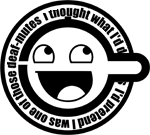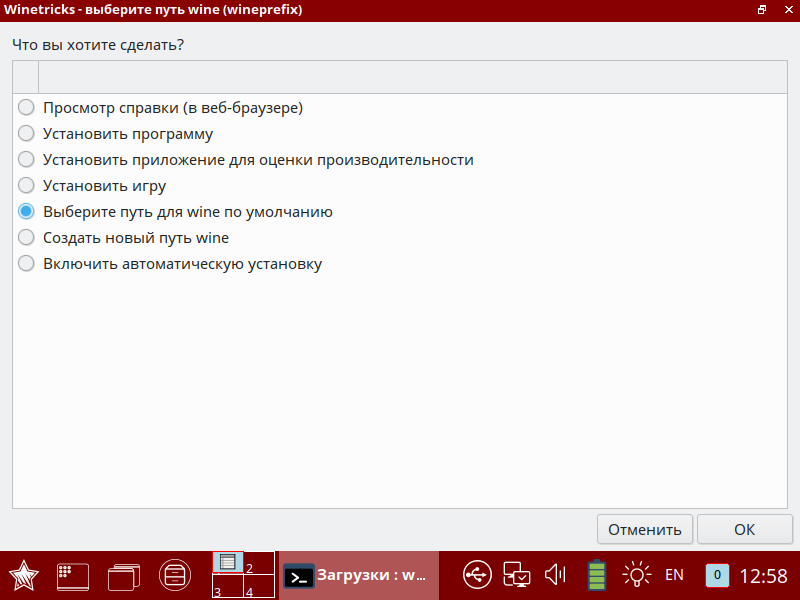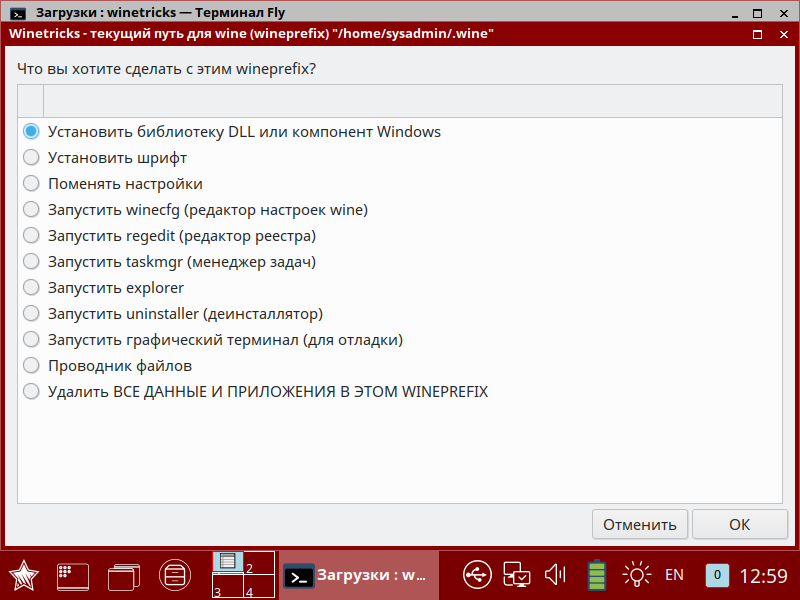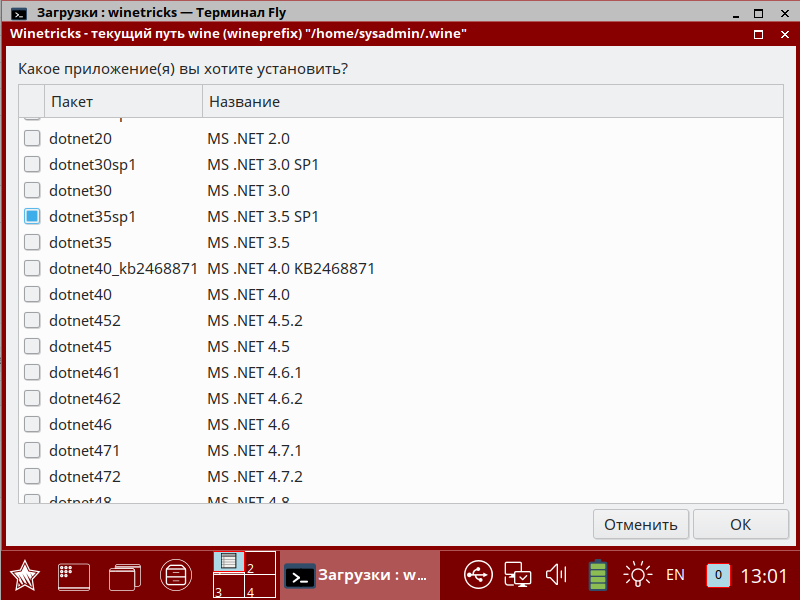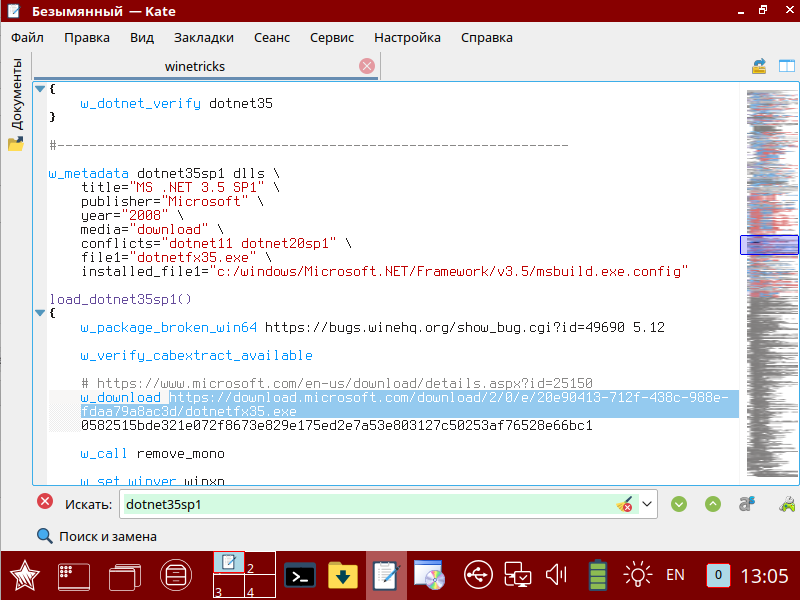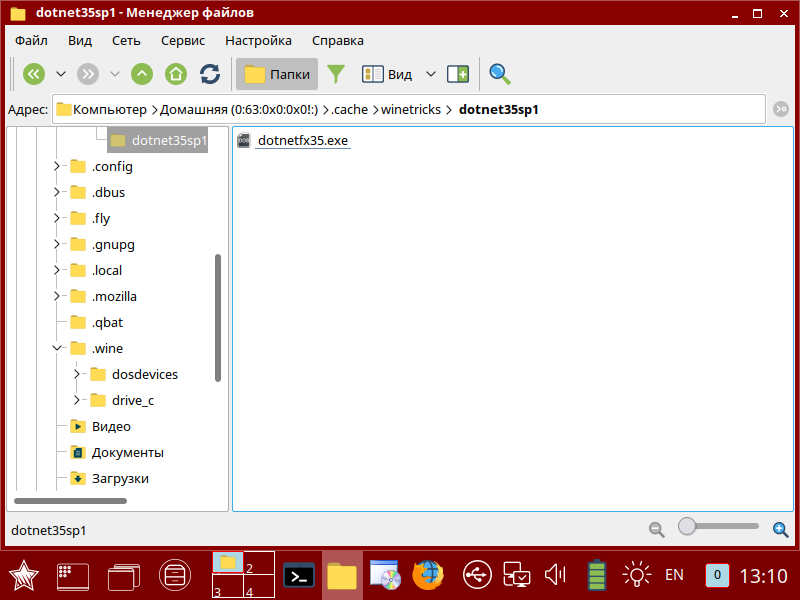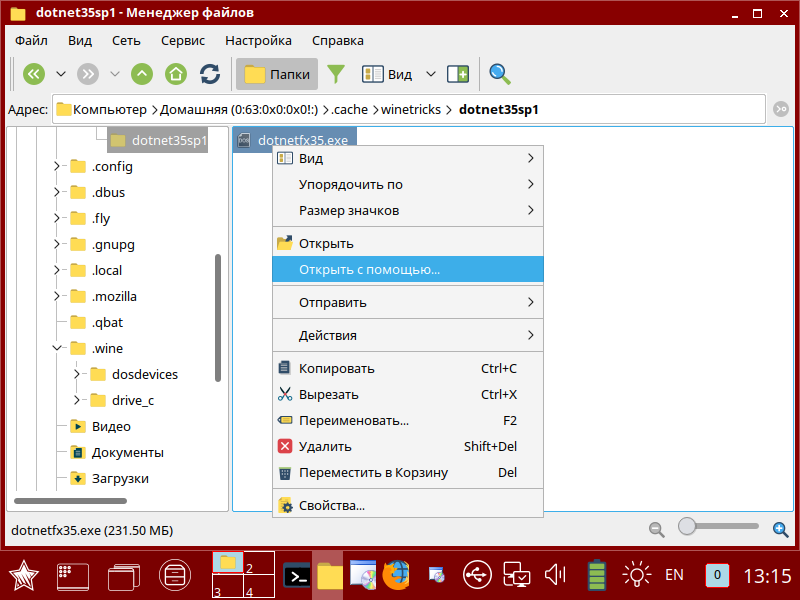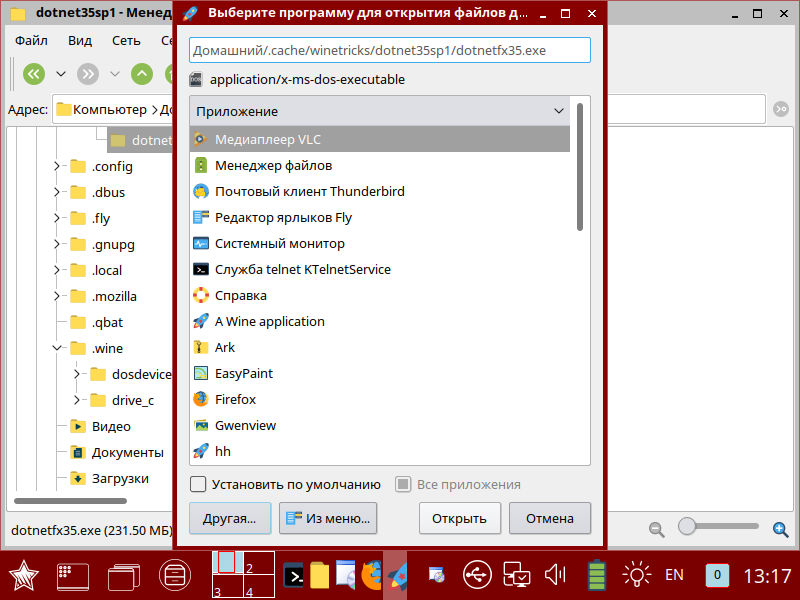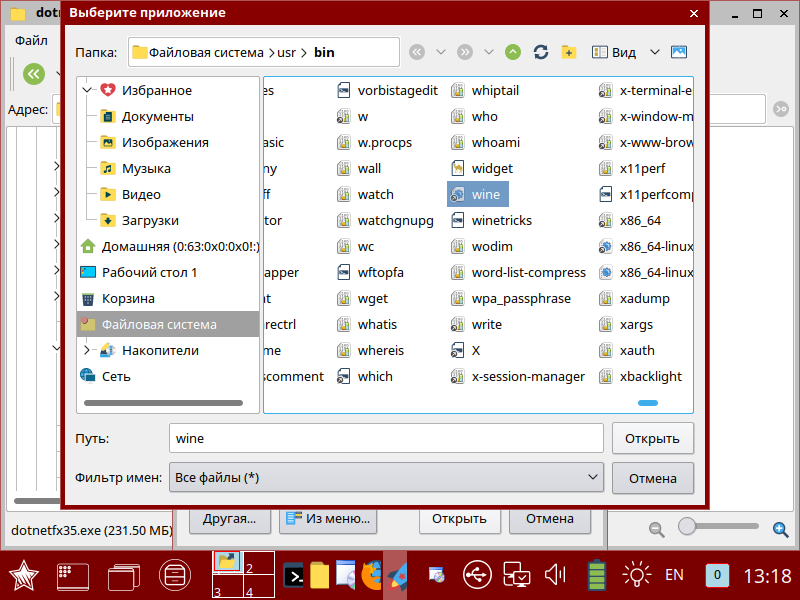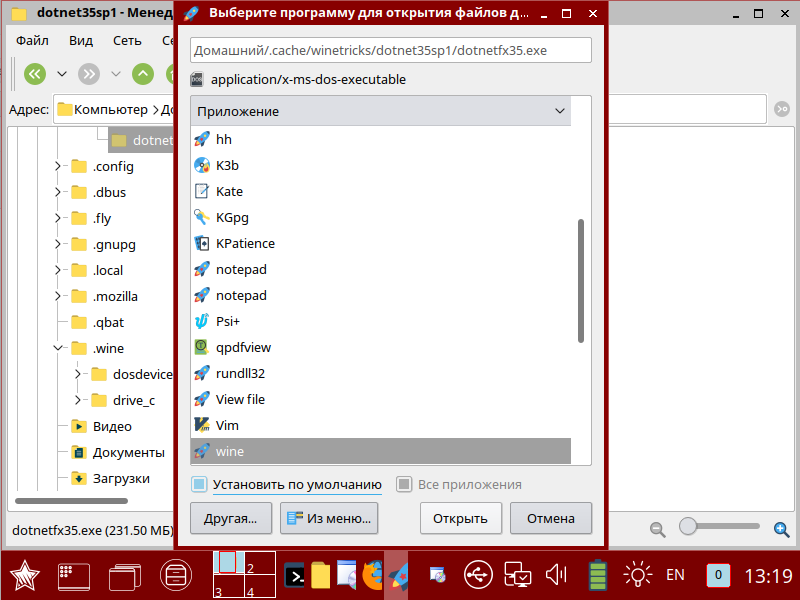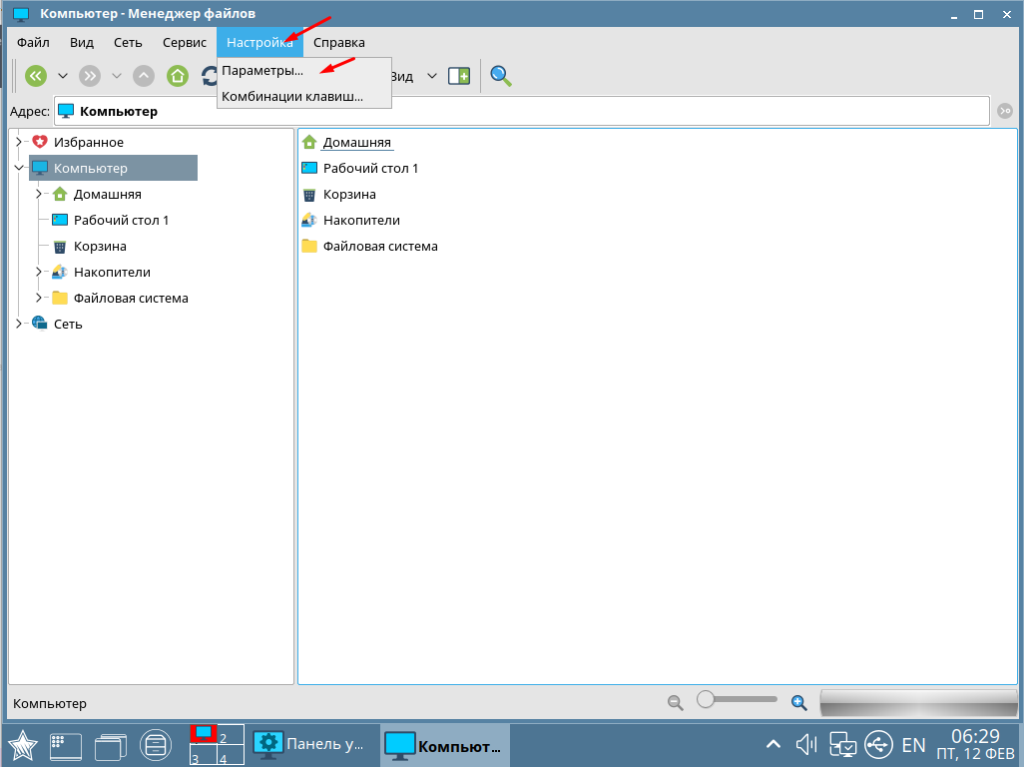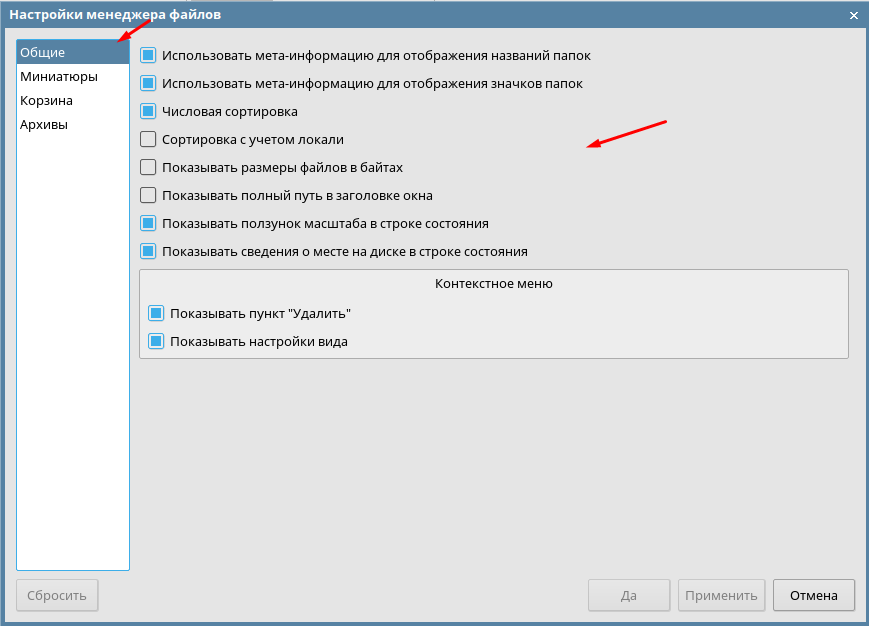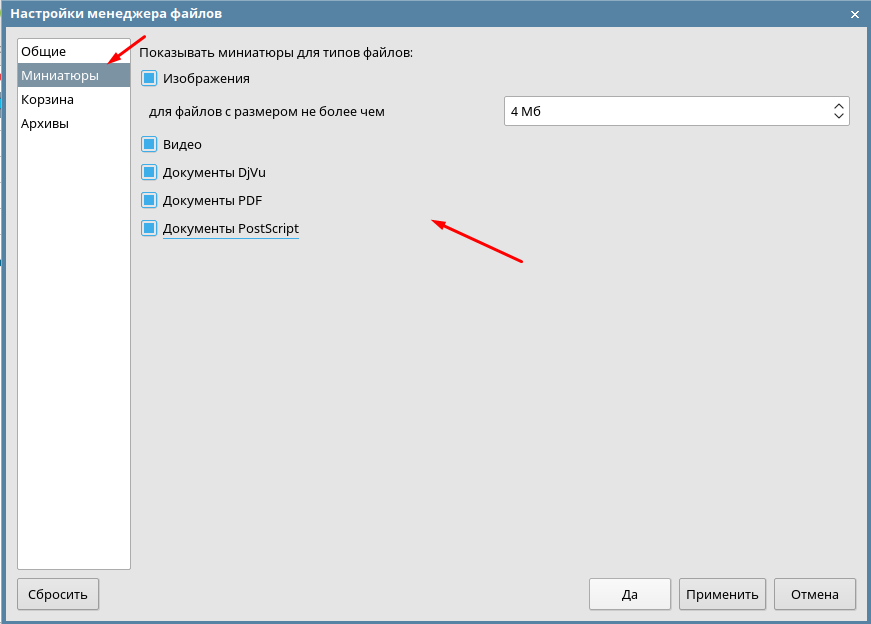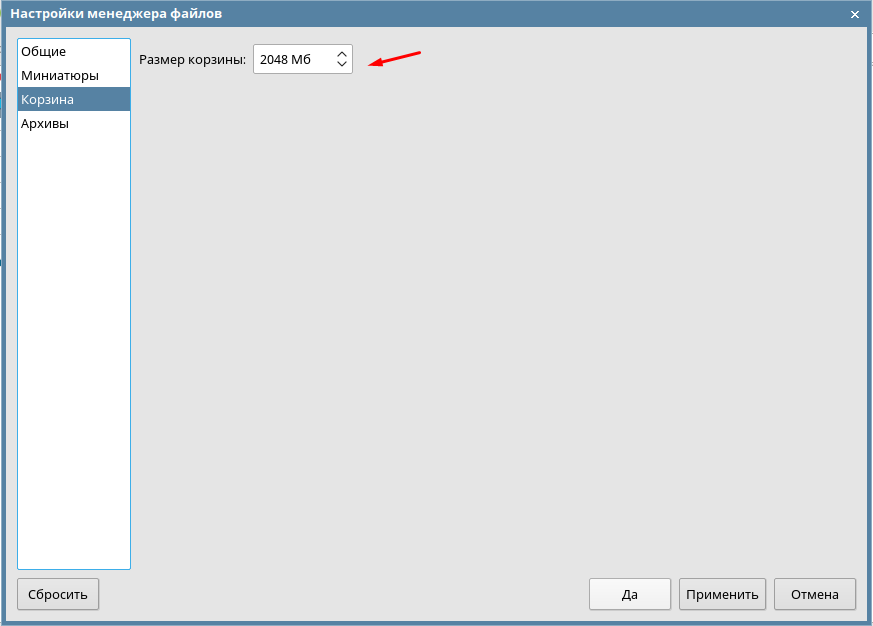- Специфичные для Astra Linux решения задач. Часть 1.
- Что такое Astra Linux?
- Ассоциации файлов для отдельного пользователя
- Поднятие привилегий
- Вложенная сессия
- Программы на Delphi внутри WINE
- Некорректное отображение шрифтов в pdf
- Как назначить ассоциации к файлам по расширению?
- Wine в Astra Linux Special Edition
- Winetricks.
- Ассоциации файлов.
- Как настроить менеджер файлов в Astra Linux Orel
- Настройка менеджера файлов
- Как запустить Windows приложение в Astra Linux
- 1 Установка Wine в Astra Linux
- 2 Использование Wine в Astra Linux
Специфичные для Astra Linux решения задач. Часть 1.
Внедряем в рамках импортозамещения Astra Linux (релиз Орёл). В данной статье будут собраны ответы на задачи, которые успешно были решены. Astra Linux базируется на Debian GNU/Linux и многие советы применимы как от Дебиан, в частности, так и от Linux, в целом. Если вам помогут найденные ответы, то welcome!
Что такое Astra Linux?
Это отечественная разработка на базе Debian GNU/Linux. Астра Линукс Общего Назначения (Astra Linux Common Edition) под названием Орёл трудится на классической X86_64 архитектуре без разработанной и верифицируемой системы мандатного доступа безопасности (конкурент AppArmor и SELinux). Орёл бесплатен для некоммерческого использования.
Астра Линукс Специального Назначения (Astra Linux Special Edition) идёт уже с системой мандатного доступа, позволяющей работать с информацией вплоть до «совершено секретно». Данные релизы трудятся на различных аппаратных архитектурах и так же названы в честь городов-героев.
Ассоциации файлов для отдельного пользователя
На примере связи файлов XML с LibreOffice Calc в большинстве Linux нужно использовать команду xdg-mime default /usr/share/applications/libreoffice-calc.desktop application/xml
Проверить связь — xdg-mime query default application/xml
В Астре Linux настоятельно рекомендуется fly-mimeapps —setassoc application/xml /usr/share/applications/libreoffice-calc.desktop
Проверить связь — fly-mimeapps —getassoc application/xml
В любом случае ваши изменения отражатся в файле
Поднятие привилегий
Если в скриптах вызываете запрос на повышение привилегий, то, вероятнее всего хотите сделать запрос 1 раз на множество команд. Придётся использоваться что-то типа fly-su ‘sh -c «mkdir /mnt/test3; mkdir /mnt/test4″‘
Вложенная сессия
Если вам в скриптах необходимо вызвать создание отдельной (не вложенной) сессии, словно вы мышкой нажали пункт Звезда — Завершение работы — Сессия — Отдельная, нужно использовать команду fly-dmctl reserve
Программы на Delphi внутри WINE
Если вам требуется запустить windows программу, написанную на языке программирования Delphi, возможно, вы увидите отсутствие кнопки свернуть. Можете поиграть декорированием окон в winecfg, но если вас не устраивает результат, то можно исправить ситуацию через редактирование файла
Найдите параметр:
TransientNotMinimizable=true
Измените его на
TransientNotMinimizable=false
Некорректное отображение шрифтов в pdf
К сожалению, в Astra Linux есть проблема с PDF файлами, созданные средствами КОМПАС-3D v18 (Haru Free PDF Library 2.3.0RC2). Из-за нерешённой проблемы в библиотеке libpoppler просмотрщики PDF, использующие её (в том числе и дефолтный Okular), неправильно отображают кириллицу в таких pdf файлах. Возможно, лучшим решением будет смена дефолтного просмотрщика PDF на программу «Просмотр PDF» (установите пакет fly-pdfview, если необходимо).
Источник
Как назначить ассоциации к файлам по расширению?
Обычно ассоциации назначаются по типу файла, определяемому по содержимому. Но тип «текстовый файл» в итоге объединяет уж сильно разные данные. Что-то неплохо бы открывать в gedit, что-то — в emacs, а что-то вообще гнуплотом.
Если назначать через «properties → open with» в гноме, то предлагает установить ассоциацию для всех текстовых файлов разом.
А можно как-то их поделить по расширениям?
В ubuntu tweak есть раздел «типы файлов»
Других подобных программ не знаю.
Если толбко вручную вбивать в файл mimetypes.
FYI: file(1) различает очень много разных типов «текстовых» файлов, независимо от расширения.
FYI: file(1) различает очень много разных типов «текстовых» файлов, независимо от расширения.
Возможно. Но нужные мне не разделяет.
напиши wrapper-скрипт, который будет сам вычленять расширение и запускать соответствующее приложение, а на этот скрипт назначь ассоциацию
Открой /usr/share/mime/packages/freedesktop.org.xml и посмотри как там описан тип файлов txt (поиск по «.txt» даст нужный результат). Определи по аналогии свои типы, что-то вроде text/your-subtype, для нужных тебе разрешений. Потом обнови базу данных mime: update-mime-database /usr/share/mime.
В ubuntu tweak есть раздел «типы файлов»
Интересная утилита, куча типов перечислена, но свой там создать вроде нельзя. А нужные мне файлы — они все «Text document».
Если толбко вручную вбивать в файл mimetypes.
Что куда вбивать?
напиши wrapper-скрипт, который будет сам вычленять расширение и запускать соответствующее приложение, а на этот скрипт назначь ассоциацию
Источник
Wine в Astra Linux Special Edition
Так как Astra Linux Special Edition имеет х64 архитектуру и практически не поддерживает х32, то использовать одну из последних версии wine на текущий момент не представляется возможным, из-за чего приходится пользоваться третьей версией №3.
Для установки необходимо загрузить wine-installer.ru и сделать файл исполняемым:
Вставьте установочный диск с Astra Linux Special Edition в дисковод и установите Wine:
Настроить линки на Wine:
После установки выполнить под пользователем для создания домашнего каталога и установки необходимых библиотек:
Для установки программ в Wine, скачиваем и копируем файл программы в домашнюю папку, главное чтобы не было кириллицы (для примера ниже MicrosoftOffice2007.exe и MicrosoftOffice2007.msi).
Для запуска дистрибутивов EXE выполнить в терминале:
Для запуска дистрибутивов MSI выполнить в терминале:
После чего начнётся обычная установка программы, как в Windows. Установка программ может длиться очень долго, так как это не Windows.
Winetricks.
Для установки компонентов и библиотек Windows в Wine используется Winetricks, который можно скачать по этой ссылке, а также скачать необходимые библиотеки libmspack0 и cabextract.
Установить дополнительные скаченные и имеющиеся на диске библиотеки:
Сделать загруженный файл Winetricks исполняемым:
Скопировать загруженный файл в /usr/bin
Запустить winetricks командой:
В появившемся окне выбрать «Выберите путь wine по умолчанию» и нажать «ОК».
Далее выбираем «Установить библиотеку DLL или компонент Windows» и нажимаем «ОК».
После выбрать необходимый компонент из списка и нажать «ОК».
Требуемый компонент будет установлен.
Если же у данного компьютера нет подключения к интернету, то можно сделать следующее, ищем в скаченном файле Winetricks необходимое дополнение открыв в текстовом редакторе, к примеру Microsoft.NET Framework 3.5 SP1:
Поиск в файле осуществлялся по .net. В разделе «title» указано, что это «MS .NET 3.5 SP1», а ниже ссылка на скачивания библиотеки (выделена). Копируем ссылку и вставляем в браузер для скачивания. После чего копируем на носитель и идём к АРМ, на котором надо установить Wine.
Обязательно скачивать только по этим ссылкам, так как осуществляется проверка контрольных сумм!
Далее скачанный файл копируем на компьютер без интернета в «Домашняя/.cache/winetricks/dotnet35sp1» с заменой точно такого же файла с объёмом 0 Б.
Теперь можно ставить библиотеку, для этого повторить установку через Winetricks, как и описано выше. В этот раз файл будет взять из кеша.
Ассоциации файлов.
Для ассоциации файлов, к примеру файлов р расширением «EXE», переходим в папку с файлом, где находится файл с таким расширением, щёлкаем по файлу правой кнопкой мыши и выбираем «Открыть с помощью. «
В открывшемся окне выбираем в низу окна «Другая. «.
Ищем в /usr/bin/ и выбираем «wine».
Выбираем внизу окна «Установить по умолчанию» и нажимаем «Открыть».
После данной процедуры все файлы EXE и ссылки на них будут запускаться через Wine.
Если необходимо запустить COM или иной файл, то необходимо сделать ассоциацию файла и для него.
Источник
Как настроить менеджер файлов в Astra Linux Orel
Если вы решили использовать операционную система Astra Linux Orel от российских разработчиков. То после установки рекомендую вам настроить менеджер файлов. Это сделает прибывание за компьютером намного комфортней. Многие скажут зачем, ведь все оптимальные настройки уже установлены по умолчанию. Это так, но изменив их совсем не много можно увеличить производительность своего труда. Я всем всегда говорю, о том что нужно пробовать менять настройки и искать для себя более оптимальные, ведь все мы разные. Сегодня рассмотрим настройку менеджера файлов.
О настройке и оптимизации данной ОС я уже написал не одну статью, вот список самых популярных и интересных, с ними вам стоить ознакомиться обязательно.
Настройка менеджера файлов
Для того чтобы попасть в настройки открываем менеджер файлов, на панели меню заходим в раздел «Настройки» и выбираем пункт «Параметры».
На первой вкладке «Общие» можно включить или отключить следующие параметры.
Использовать мета-информацию для отображения названия папок
Использовать мета-информацию для отображения значков папок
Сортировка с учетом локали
Показывать размер файла в байтах
Показывать полный путь в заголовке окна
Показывать ползунок масштаба в строке состояния
Показывать сведения о месте на диске в строке состояния
Показывать пункт «Удалить»
Показывать настройки вида.
Вторая вкладка отвечает за настройку миниатюр. И позволяет включить или отключить
Можно настроить размер корзины.
И последняя вкладка позволяет включить или отключить архивы разных форматов.
Вот это все настройки которые доступные для менеджера файлов. На самом деле все достаточно просто, главное внимательно читать и во всем можно разобраться самостоятельно.
Источник
Как запустить Windows приложение в Astra Linux
Дистрибутив Astra Linux основан на ядре операционной системы Debian. И для Debian, а также других дистрибутивов Linux, существует прекрасное широко известное средство для запуска приложений Windows – программа Wine. Эта программа представляет собой своего рода «песочницу», в которой выполняется Windows приложение. Wine отслеживает, к каким Windows API обращается программа, и перенаправляет её вызов на аналогичные API Linux, если они есть. Из-за того, что Windows и Linux – очень разные операционные системы, не для каждого API Windows существует аналог в Линукс, и наоборот. Поэтому не все программы будут работать под Wine. Но многие. Рассмотрим установку Wine и запуск из-под него Windows приложения на примере Notepad++.
1 Установка Wine в Astra Linux
Первым делом необходимо запустить менеджер пакетов Synaptic. Быстрее всего это сделать так. Нажать сочетание клавиш Win+R и начать вводить в поле команды название Synaptic. Почти сразу высветится найденная программа. Наводим курсор на неё (или стрелками и клавишей Enter ) и запускаем. При запуске Synaptic потребует ввести пароль от учётной записи.

Теперь в менеджере пакетов необходимо найти Wine. Кликаем на иконку с лупой в верхней панели. И набираем в открывшемся окне поиска Wine .

Менеджер пакетов найдёт программу Wine и отобразит её компоненты. Для установки нужно нажать кнопку «Применить» на верхней панели инструментов.

Начнётся установка Wine.

Необходимо дождаться окончания процесса инсталляции.
2 Использование Wine в Astra Linux
Теперь идём на сайт программы Notepad++ и скачиваем установочный файл. Он будет загружен в директорию «Загрузки» текущего пользователя. Чтобы в этом убедиться, можно запустить терминал (например, xterm, запуск аналогично: Win+R и набрать xterm ) и ввести в командной строке ls Загрузки . Появится содержимое каталога «Загрузки». В списке должен присутствовать скачанный установщик блокнота.
Невозможно запустить установщик напрямую, т.к. он скомпилирован под ОС Windows. Тут нам и придёт на помощь Wine. В командной строке терминала xterm набираем следующее:
Название файла, естественно, должно соответствовать вашему скачанному файлу. Начнётся процесс установки блокнота, стандартный для Windows. Просто пройдите его до конца, как обычно.

Когда программа будет установлена, Wine создаст на диске в своей директории иерархию каталогов, похожую на Windows. По умолчанию рабочая директория Wine скрыта. Чтобы её увидеть, нужно в проводнике (менеджере файлов) в мню «Вид» выбрать пункт «Отображать скрытые» или нажать сочетание клавиш Ctrl+H . Теперь директория Wine со всеми подкаталогами стала видна.

В Linux директории, название которых начинается с символа точки «.», по умолчанию являются скрытыми.

Можем через менеджер файлов зайти в каталог Notepad++ и убедиться, что программа Wine создала всю иерархию директорий, как в Windows.
Можно запускать блокнот из командной строки терминала xterm:

Для быстрого запуска блокнота в менеджере файлов кликаем на файле notepad++.exe правой кнопкой мыши и в контекстном меню выбираем пункт Отправить – Рабочий стол (создать ярлык). На рабочем столе Astra Linux появится ярлык для запуска Notepad++.

Если при нажатии на ярлык ничего не происходит, стоит посмотреть его свойства, кликнув правой кнопкой мыши на ярлыке. Затем в окне «Свойства» перейти на вкладку «Ярлык» и обратить внимание на строчку «Команда». В ней должна быть именно та же команда, которую мы только что набирали в консоли. Если это не так, поправьте:

Теперь вы можете полноценно пользоваться программой Notepad++, написанной для Windows, в операционной системе Astra Linux.
Как я уже упоминал, далеко не все Windows программы запускаются и работают из-под Wine с такой же лёгкостью. Но теперь вы знаете как проверить, будет работать под Линукс или нет интересующая вас Windows программа.
Источник